Může být frustrující, když si sednete ke svému iPadu, abyste sledovali své oblíbené streamovací pořady nebo YouTube a zjistili, že videa se na iPadu nebudou přehrávat. Zde je několik řešení, díky nimž bude váš iPad přehrávat videa znovu během chvilky.
Tyto pokyny platí pro iPady se systémem iOS 12 a novějším.
Zkontrolujte přerušení služby
Pokud se snažíte sledovat video přes iTunes, můžete zkontrolovat stránku stavu systému Apple a ujistit se, že jsou všechny služby dostupné a běží na špičkové úrovni. Pokud se pokoušíte sledovat video prostřednictvím aplikace, která není od společnosti Apple, musíte zkontrolovat web vývojáře aplikace, abyste se ujistili, že jeho produkt běží tak, jak by měl.
Tyto weby se liší od aplikace k aplikaci, ale díky populárnějším aplikacím, jako je YouTube nebo Netflix, lze snadno zjistit, zda mají problémy se svou službou. Často to zveřejní na své firemní stránce nebo Twitteru a existuje také několik webů, jako je Is The Service Down, které hlásí výpadky různých služeb.
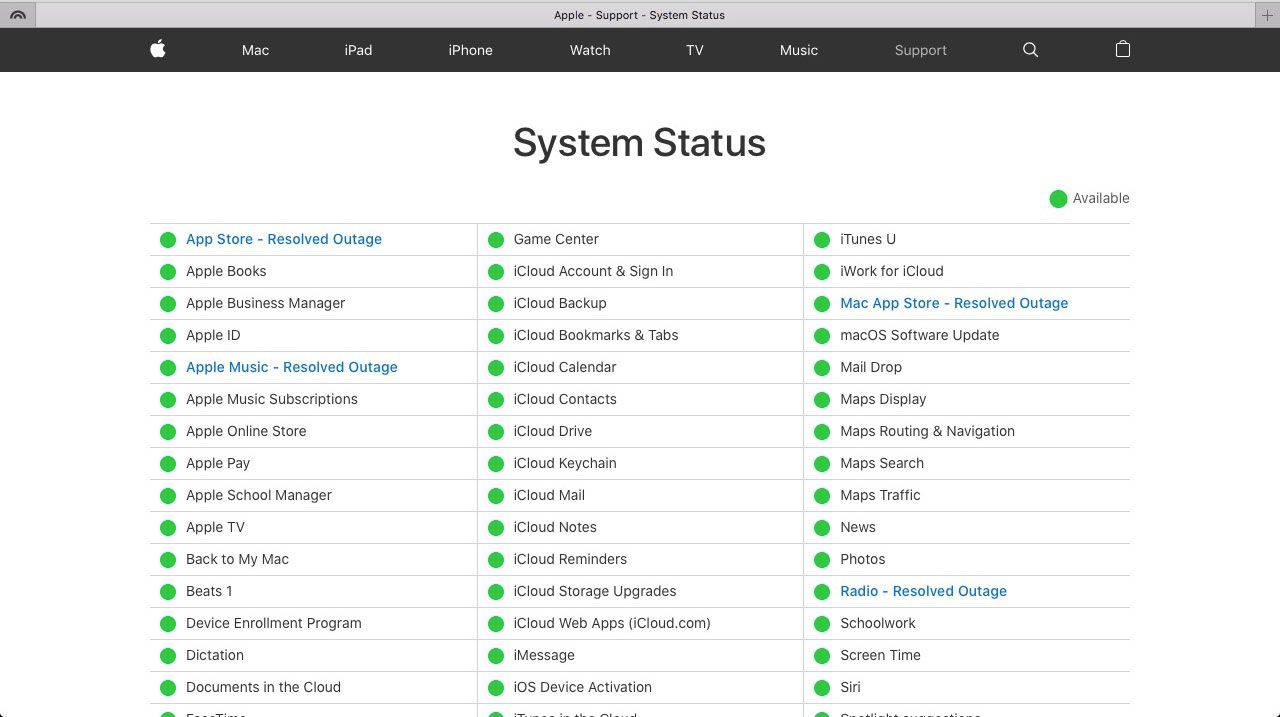
Ukončete aplikace a restartujte iPad
Pokud je váš iPad připojen k internetu, může být potřeba pouze rychlé restartování. Zavřete všechny aplikace tím, že přejdete na obrazovku multitaskingu a přejetím prstem nahoru u každé aplikace. Displej s více úkoly můžete otevřít poklepáním na ikonu Domů nebo přejetím prstem nahoru ze spodní části obrazovky a podržením prstu uprostřed obrazovky, dokud se neobjeví multitasking.
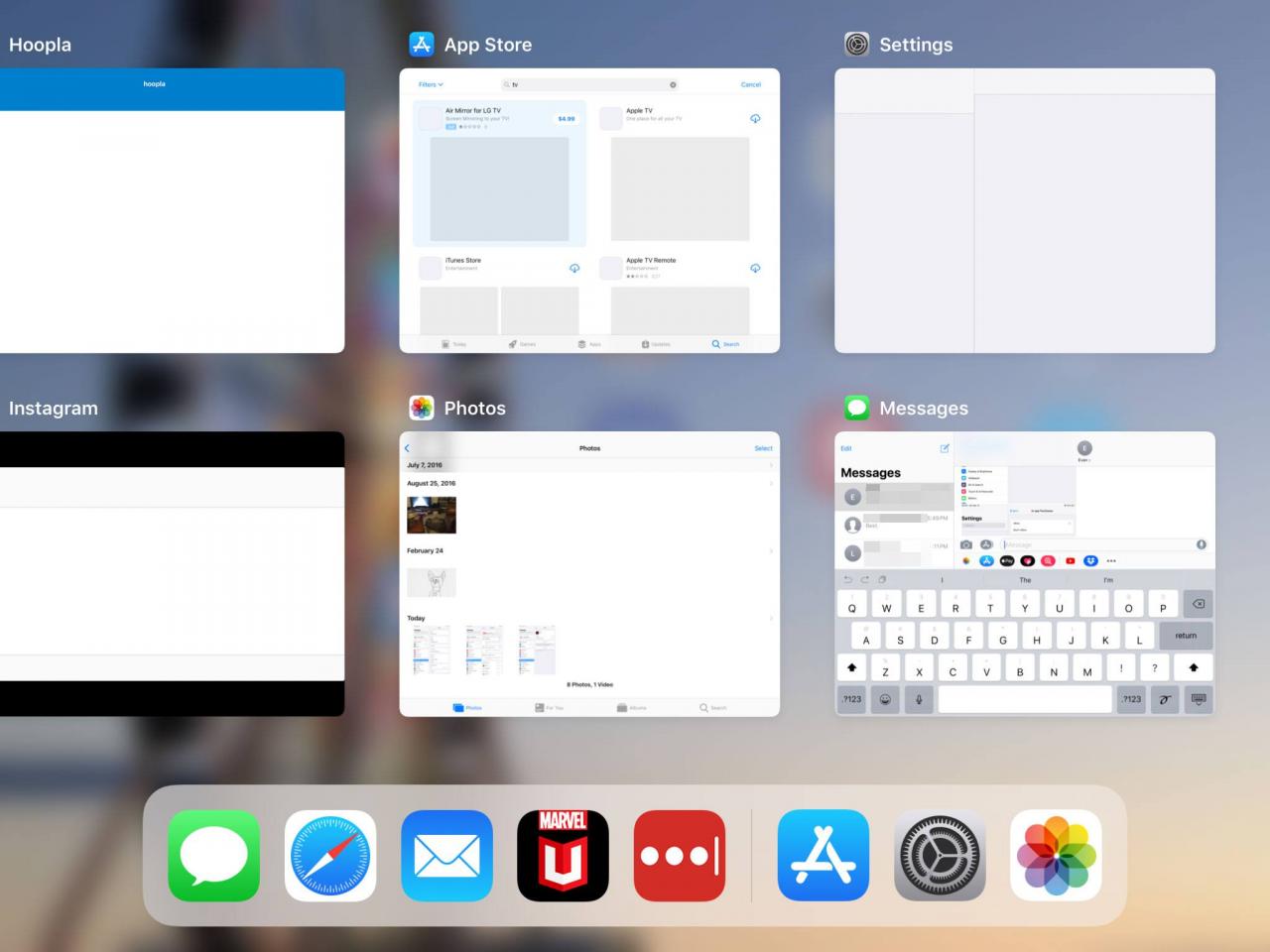
Poté restartujte iPad podržením klávesy Domů a Spánek / Wake tlačítka na několik sekund, dokud se neobjeví logo Apple. Jakmile se váš iPad restartuje, zkuste znovu načíst video. Pokud se stále nepřehraje, zkuste další krok.
Ujistěte se, že jsou vaše aplikace a iOS aktualizovány na nejnovější verze
Je možné, že některé vaše aplikace navzájem nepracují, protože váš iPad nebo jeho aplikace jsou zastaralé. Postup stažení nejnovější verze operačního systému iPadu:
-
Otevřete iPad Nastavení.
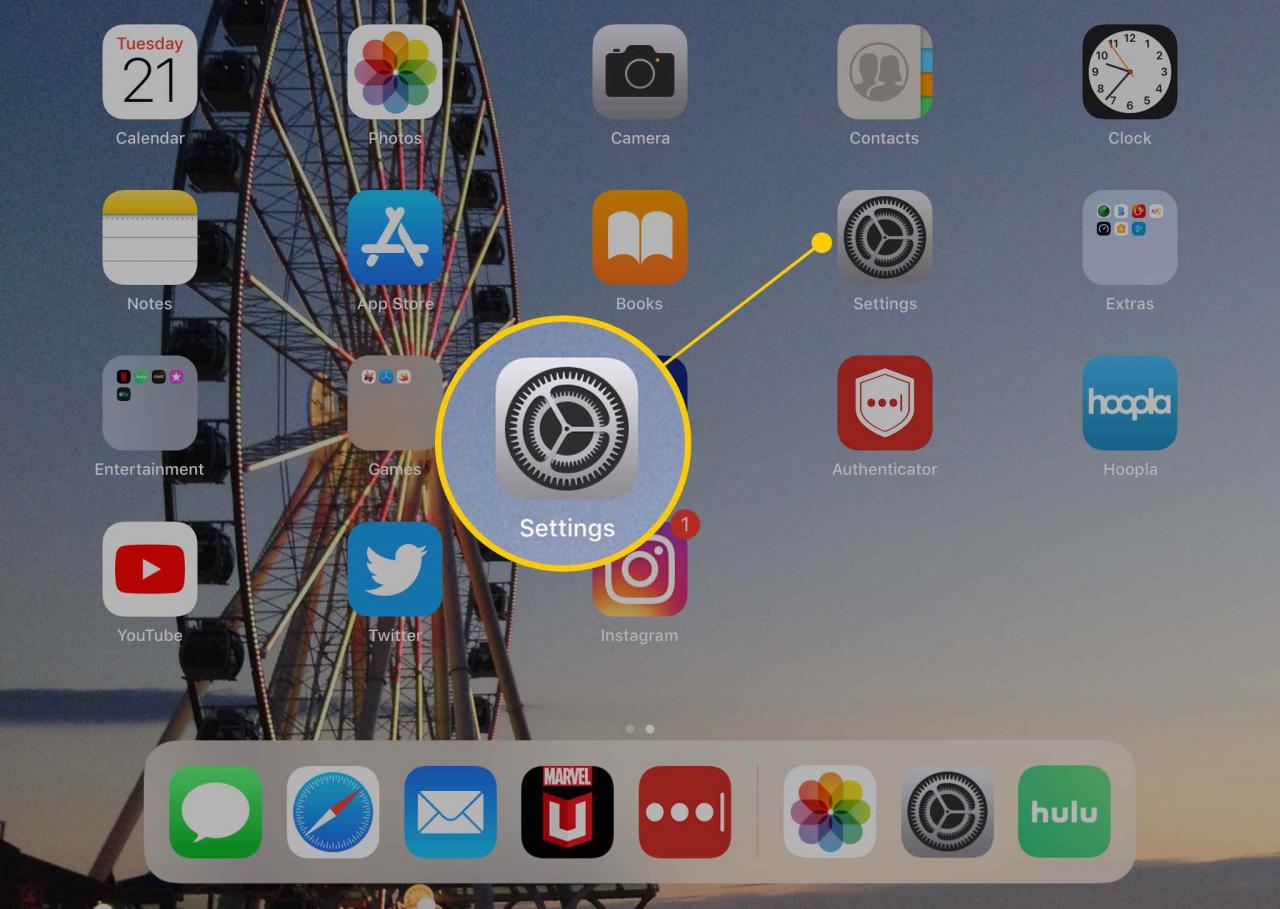
-
Využít obecně.
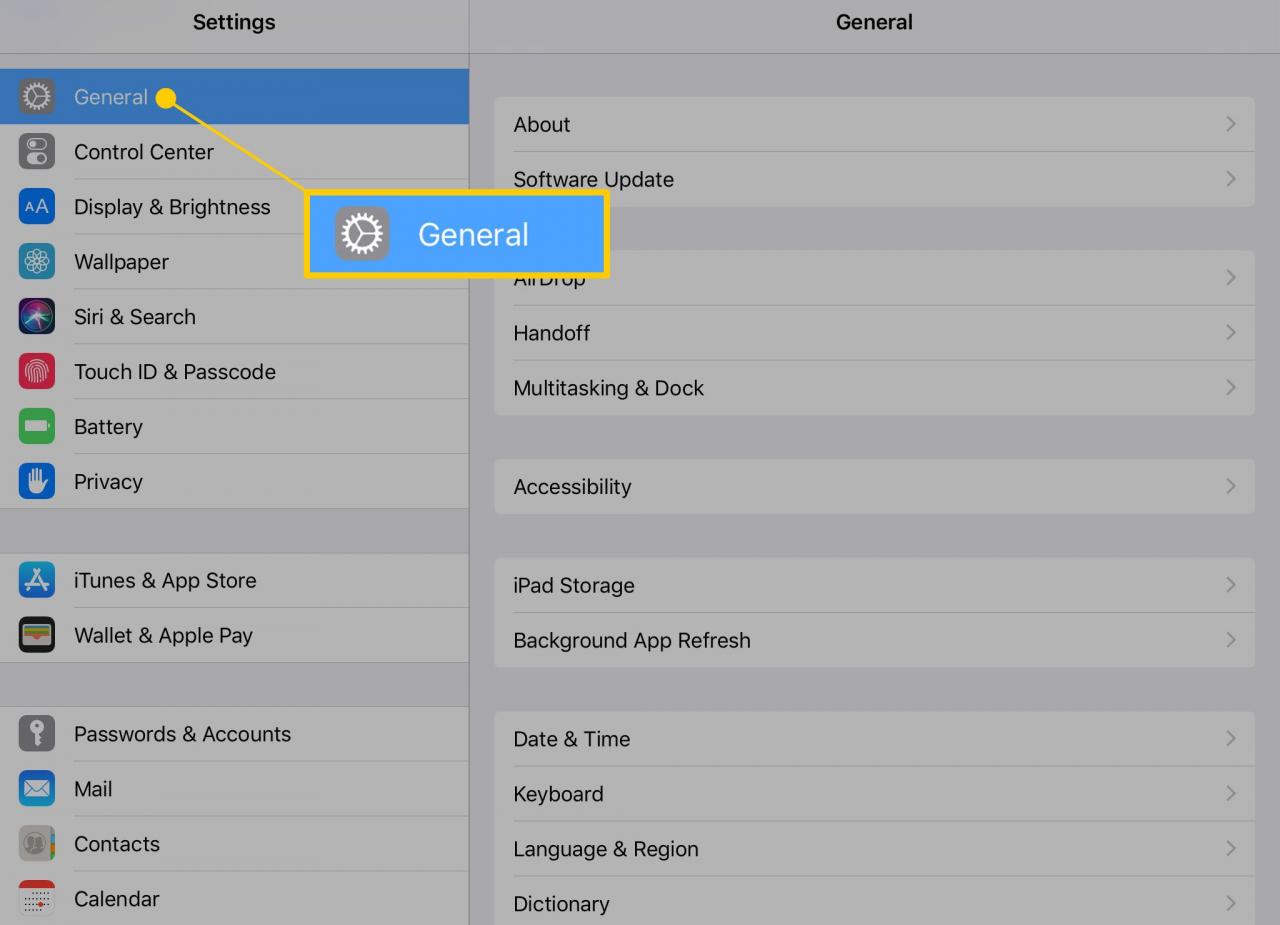
-
vybrat Aktualizace systému. Pokud je k dispozici aktualizace, zobrazí se červené číslo, které to označuje.
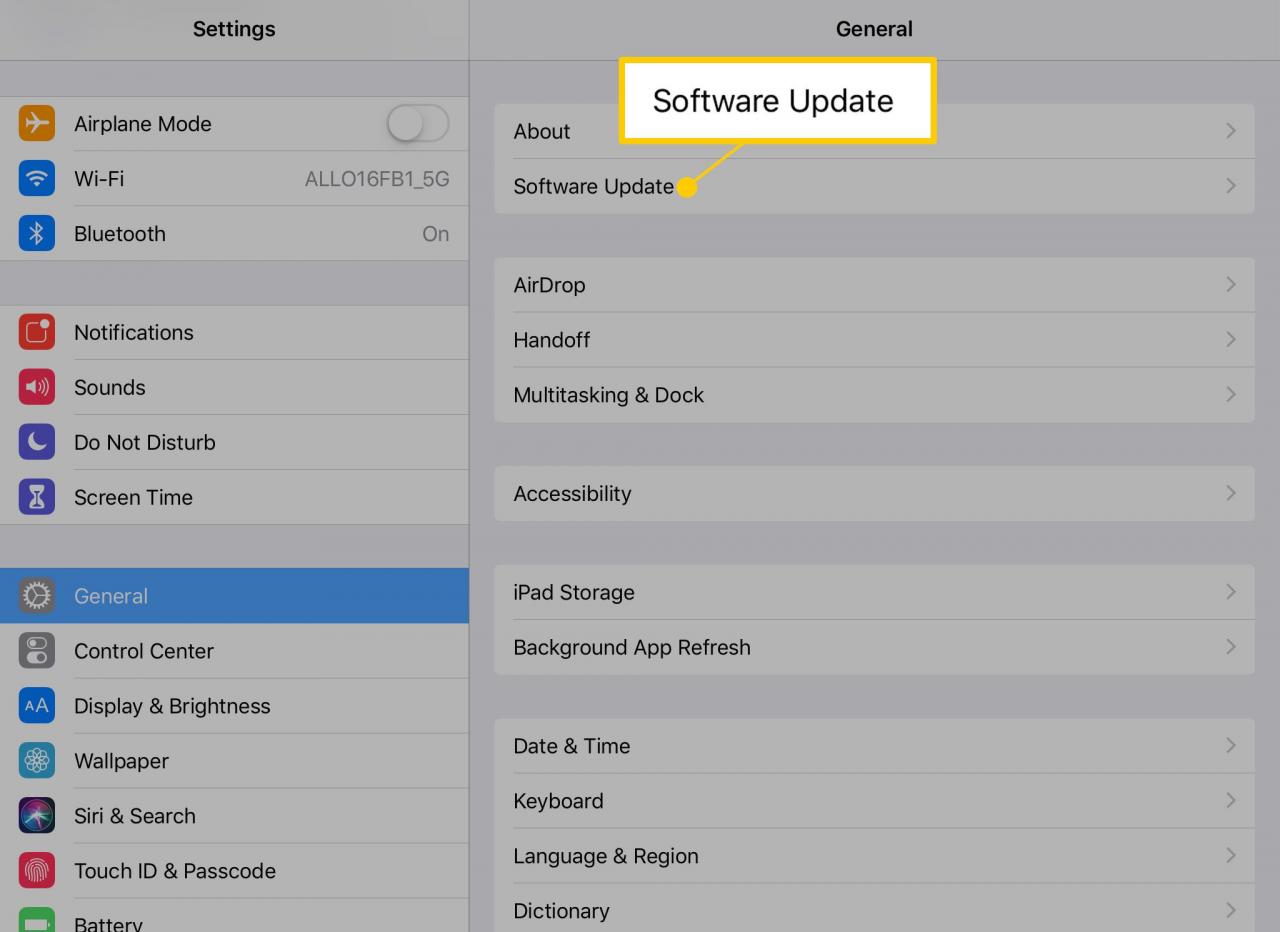
-
Postupujte podle pokynů na obrazovce a aktualizujte svůj iPad.
Můžete také zjistit, zda jsou k dispozici aktualizace pro různé aplikace, které mohou způsobovat problémy s přehráváním videa. Zde je návod.
-
Otevřete App Store.
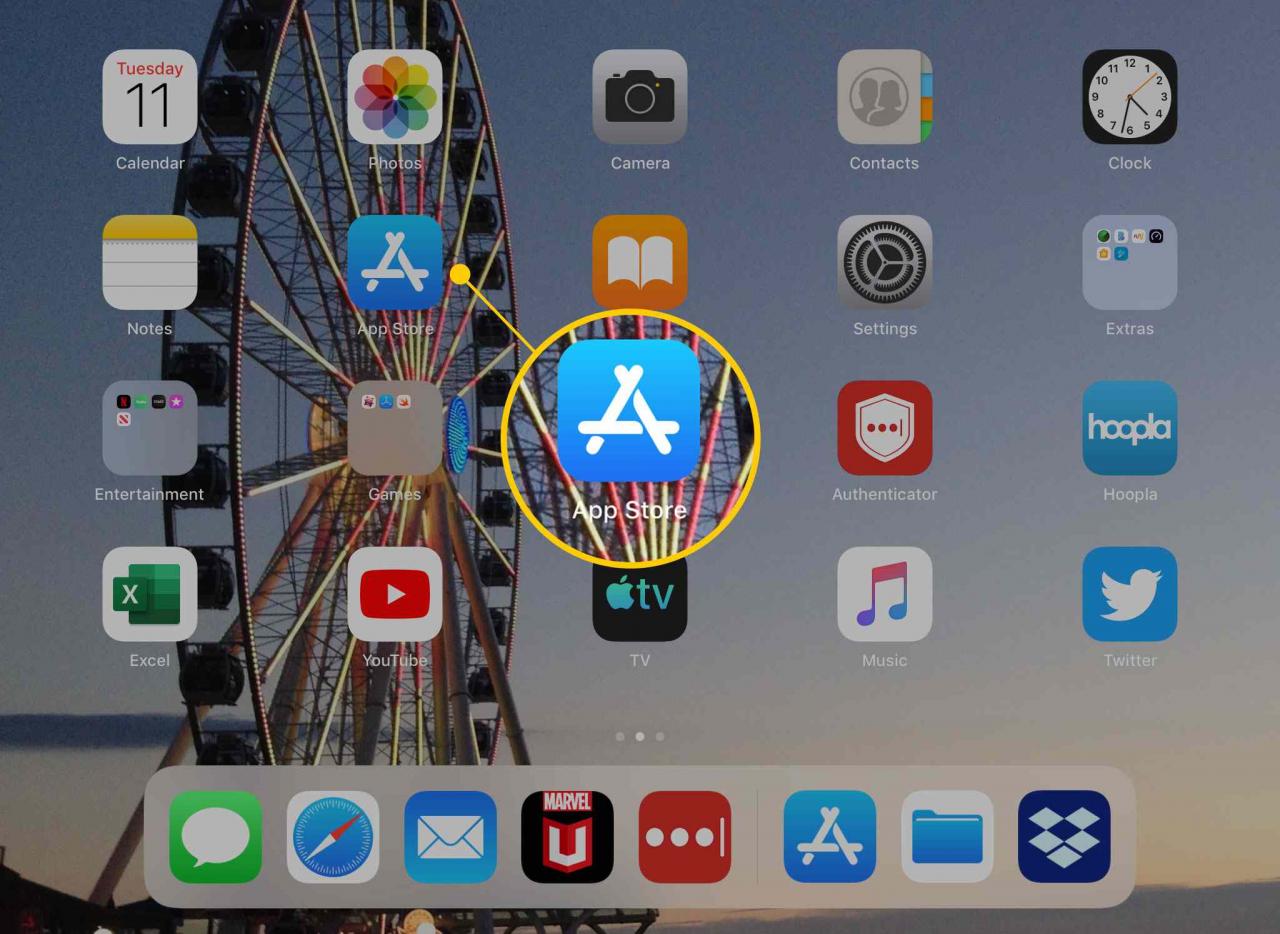
-
Využít aktualizace v pravém dolním rohu obrazovky.
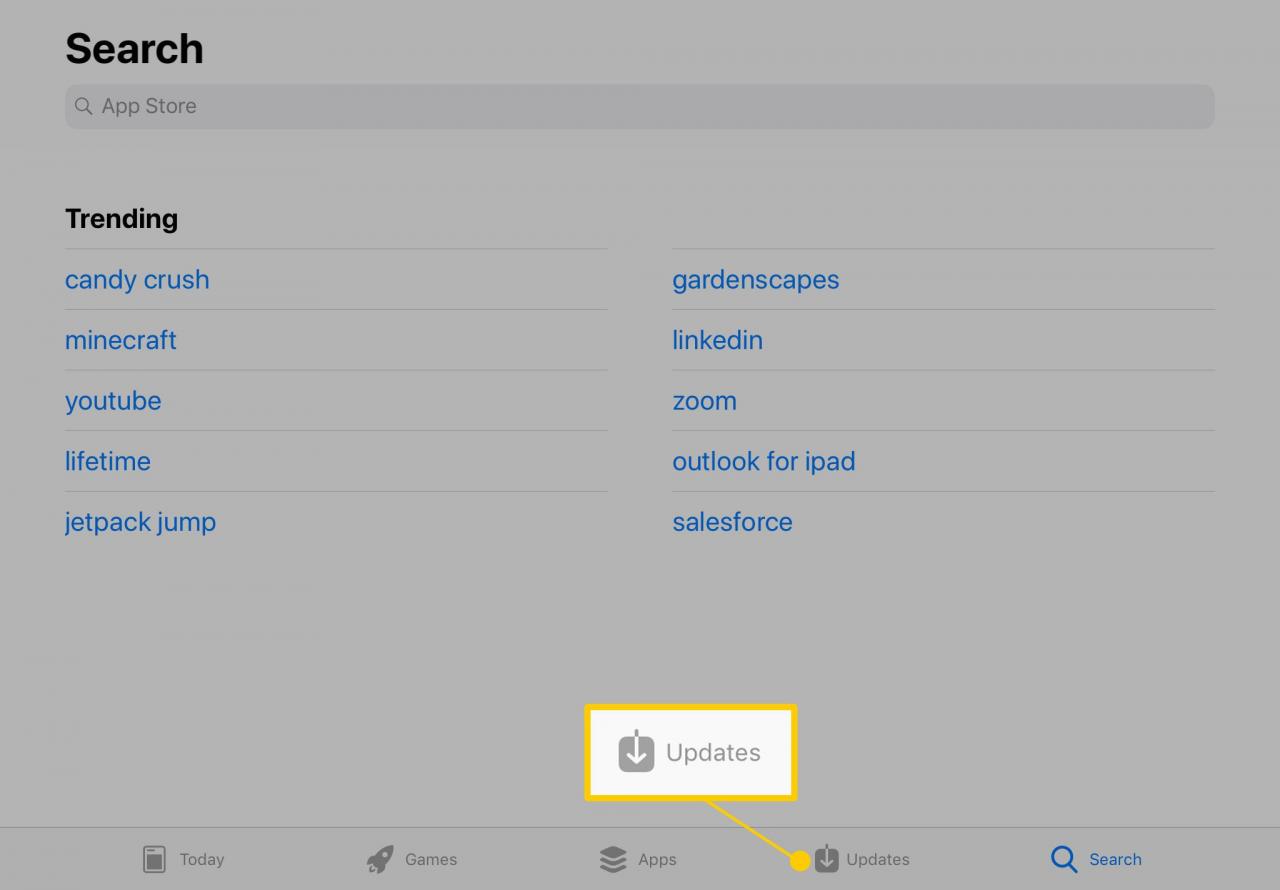
-
Zkontrolujte, zda aplikace, které se pokoušíte použít ke sledování videa, potřebují aktualizaci, ať už je to YouTube, Hulu, HBO Go atd. Pokud ano, klepněte na aktualizovat stáhnout novou verzi.
Stáhněte si video raději než jej streamujte
Mnoho videí z iTunes je k dispozici ke stažení a přehrávání přímo z iPadu, nikoli ke streamování videa z aplikace. Nativní uložení filmu může být užitečné, pokud si chcete uložit film, který chcete sledovat, když nebudete mít přístup k Wi-Fi, nebo pokud máte v určitých dobách problémy s připojením.
Když je video otevřené, hledejte ikonu, která vypadá jako mrak se šipkou dolů. Pokud je v zařízení dostatek místa, klepnutím na tuto ikonu stáhněte video a sledujte jej offline.
Zkuste obnovit tovární nastavení
Pokud vše ostatní selže, možná budete muset resetovat iPad na výchozí tovární nastavení. Mějte na paměti, že tím vymažete vše ve svém zařízení. Budete také muset znovu stáhnout všechny aplikace, které chcete, ačkoli všechny placené aplikace vám budou stále k dispozici, protože jsou propojeny s vaším Apple ID, nikoli s vaším konkrétním zařízením. Pokud je to možnost, kterou chcete využít, zálohujte vše, co si chcete ponechat, pak se naučte, jak resetovat iPad a vymazat veškerý obsah, abyste iPad správně resetovali.
